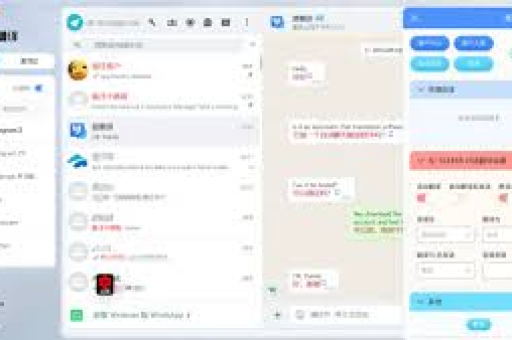文章目录:

- 目录导读
- 1. 开篇引言:当翻译遇上文件损坏
- 2. 核心问题:易翻译损坏文件能翻吗?
- 3. 文件损坏的常见类型与原因剖析
- 4. 文件损坏对翻译过程的具体影响
- 5. 实战指南:如何修复并翻译损坏的文件?
- 6. 预防胜于治疗:如何避免文件损坏?
- 7. 常见问题解答(FAQ)
- 8. 结语:让信息无缝跨越语言障碍
目录导读
- 开篇引言:当翻译遇上文件损坏
- 核心问题:易翻译损坏文件能翻吗?
- 文件损坏的常见类型与原因剖析
- 1 物理损坏与逻辑损坏
- 2 常见文件损坏原因一览
- 文件损坏对翻译过程的具体影响
- 实战指南:如何修复并翻译损坏的文件?
- 1 文档类文件(Word, PDF)的修复与翻译
- 2 图片类文件(JPG, PNG)的修复与翻译
- 3 压缩包文件(ZIP, RAR)的修复与翻译
- 预防胜于治疗:如何避免文件损坏?
- 常见问题解答(FAQ)
- 让信息无缝跨越语言障碍
开篇引言:当翻译遇上文件损坏
在全球化协作日益频繁的今天,我们经常需要将各种文件——商务合同、技术手册、学术论文——翻译成不同的语言,专业的在线翻译平台(如“易翻译”泛指各类翻译工具)成为了我们的得力助手,一个令人头疼的问题时常出现:当你满怀期待地将文件拖入翻译窗口,却弹出一条冰冷的错误提示——“文件已损坏”或“无法读取文件”,这一刻,希望瞬间化为焦虑,一个核心问题浮出水面:易翻译损坏文件能翻吗? 答案是复杂的,但本文将为您抽丝剥茧,提供从原因分析到解决方案的完整指南。
核心问题:易翻译损坏文件能翻吗?
直接而明确的答案是:不能。
无论是“易翻译”这类在线工具,还是专业的桌面翻译软件(如Trados、MemoQ),其工作原理都是先读取文件内容,再进行语言转换,如果文件本身已经损坏,就意味着文件的二进制编码或结构出现了错误,导致翻译工具的解析器无法正确识别和提取其中的文本信息。
这好比让一个厨师去烹饪一份已经发霉变质的食材,无论厨艺多么高超,最终也无法做出一道可口的菜肴,翻译工具不是文件修复工具,它的首要前提是能“读懂”文件,面对一个损坏的文件,翻译过程在第一步就会失败。
文件损坏的常见类型与原因剖析
要解决问题,首先需要了解问题的根源,文件损坏主要分为两大类:
1 物理损坏与逻辑损坏
- 物理损坏: 主要指存储文件的硬件介质(如硬盘、U盘、SD卡)出现物理性损伤,导致存储单元无法被正常读取,这种情况通常比较严重,数据恢复难度大。
- 逻辑损坏: 这是更常见的情况,文件本身没有物理问题,但其内部的数据结构、索引或元数据出现了错误,Word文档的头部信息丢失、PDF文件的交叉引用表错误、压缩包的校验和不匹配等,这类损坏是本文讨论的重点。
2 常见文件损坏原因一览
- 不当传输中断: 在文件下载、网络传输或拷贝过程中,因网络波动、USB设备突然拔出等原因导致传输未完成。
- 软件冲突或崩溃: 在编辑文件时,程序(如Word、Photoshop)突然崩溃或电脑死机,可能导致正在处理的文件保存不全而损坏。
- 病毒或恶意软件感染: 病毒可能会故意篡改或加密文件内容,导致文件无法正常打开。
- 存储设备老化或坏道: 硬盘、U盘使用时间过长,出现坏道,存储在坏道上的文件数据会丢失。
- 不兼容的软件操作: 用高版本软件创建的文件,在低版本软件中强行打开并保存,可能引发结构冲突。
文件损坏对翻译过程的具体影响
当您将一个损坏的文件提交给翻译工具时,可能会遇到以下几种典型情况:
- 直接报错: 工具明确提示“文件格式错误”、“文件已损坏”或“无法解析文件”。
- 翻译结果乱码: 工具勉强读出了部分数据,但由于结构混乱,输出的译文是一堆毫无意义的乱码字符。
- 内容缺失: 翻译出的文档大量缺段少句,只有部分内容被成功识别和转换。
- 进程卡死: 翻译工具在解析文件时陷入死循环,导致程序无响应或崩溃。
实战指南:如何修复并翻译损坏的文件?
既然损坏的文件无法直接翻译,我们的策略就应该是 “先修复,后翻译”,以下是针对不同文件类型的修复与翻译步骤:
1 文档类文件(Word, PDF)的修复与翻译
-
Microsoft Word (.doc/.docx):
- 使用Word自带修复功能: 打开Word,点击“文件”->“打开”->“浏览”,找到损坏的文档,点击“打开”按钮旁的下拉箭头,选择“打开并修复”。
- 尝试以纯文本方式打开: 同样在打开对话框中,选择“所有文件()”,然后选择损坏的Word文件,在“打开”按钮下拉菜单中选择“从任意文件还原文本”,这会提取所有可读的文本,但会丢失所有格式。
- 修复后翻译: 将修复成功的文件直接上传到易翻译等平台进行翻译。
-
PDF (.pdf):
- 使用Adobe Acrobat Pro修复: 这是最专业的工具,打开Acrobat Pro,点击“工具”->“修复PDF”,该功能可以重建文件结构。
- 在线PDF修复工具: 搜索并使用信誉良好的在线PDF修复服务(注意文件隐私安全)。
- 打印为PDF: 如果PDF能部分打开,可以尝试使用虚拟打印机(如Microsoft Print to PDF)将其“打印”成一个新的PDF文件,这有时能重建一个可读的副本。
- 修复后翻译: 将修复好的PDF上传翻译。
2 图片类文件(JPG, PNG)的修复与翻译
- 图片损坏表现: 图片无法显示、显示不全、出现马赛克等。
- 修复方法:
- 使用图片编辑软件: 尝试用Photoshop、GIMP等软件打开,软件有时会自动尝试修复。
- 在线图片修复工具: 许多AI驱动的在线工具可以修复轻微损坏的图片。
- 更改文件后缀名: 对于轻微逻辑错误,尝试将.jpg更改为.png或反之,有时能骗过系统的解析器。
- 修复后翻译: 图片修复后,使用易翻译等工具的“图片翻译”功能,通过OCR(光学字符识别)技术提取文字并进行翻译。
3 压缩包文件(ZIP, RAR)的修复与翻译
- 修复方法:
- WinRAR修复功能: 右击损坏的压缩包,选择“修复压缩文件”,WinRAR会尝试重建一个固定的压缩包。
- 使用其他解压软件: 尝试用7-Zip等软件强行解压,有时能提取出部分文件。
- 修复后翻译: 成功解压出内部文件后,再对具体的文档或图片进行翻译。
预防胜于治疗:如何避免文件损坏?
养成良好的文件使用习惯至关重要:
- 安全弹出硬件: 始终使用“安全删除硬件”功能再拔掉U盘或移动硬盘。
- 稳定供电与网络: 确保在文件传输和编辑过程中电脑供电和网络连接稳定。
- 定期备份: 遵循“3-2-1备份原则”(3个副本,2种不同介质,1个异地备份)。
- 使用可靠的杀毒软件: 定期扫描,防止病毒破坏。
- 及时保存: 在编辑重要文档时,养成频繁使用Ctrl+S的习惯。
常见问题解答(FAQ)
Q1: 易翻译提示文件损坏,但我用Word能打开,这是为什么? A1: 这种情况很可能是因为您的Word程序兼容性更强,自动忽略或修复了一些微小的结构错误,但翻译工具的解析器更为严格,无法容忍这些错误,建议您先用Word的“另存为”功能,将文件保存为一个全新的副本,再用这个新文件去翻译。
Q2: 文件损坏得太严重,所有方法都修复不了,还有救吗? A2: 如果文件极其重要,可以尝试求助专业的数据恢复公司,对于物理损坏或深度逻辑损坏,他们拥有专业的设备和技术在无尘环境下进行恢复,但费用通常较高。
Q3: 在线文件修复工具安全吗? A3: 需要谨慎选择,务必使用知名、信誉良好的平台,并仔细阅读其隐私政策,对于涉及商业机密或个人敏感信息的文件,建议使用离线软件进行修复,以防数据泄露。
Q4: 有没有能“强行”翻译损坏文件的工具? A4: 目前没有这样的工具,正如前文所述,翻译的前提是读取,任何声称能直接翻译损坏文件的宣传都不可信,正确的流程永远是先尽力修复,再执行翻译。
让信息无缝跨越语言障碍
“易翻译损坏文件能翻吗”这个问题的背后,是现代职场人对信息流畅传递的深切期望,虽然损坏的文件会暂时阻断翻译的流程,但通过系统地理解损坏原因、掌握正确的修复方法并养成良好的预防习惯,我们完全有能力扫清这一障碍,当翻译工具报错时,不要气馁,这只是一个信号,提醒您需要先成为一名“文件医生”,治愈文件的“伤痛”后,再让它踏上跨越语言屏障的旅程,掌握这些知识与技巧,您将能更加从容地应对国际化交流中的各种挑战,确保关键信息永远准确、及时地传达。